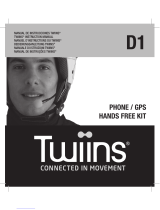La page est en cours de chargement...

INHALT
1. EINFÜHRUNG .......................................................3
2. BATTERIE AUFLADEN ................................................4
3. MONTAGEANLEITUNG ...............................................5
3.1 AUSBAU DES VORHANDENEN AKUSTIKKRAGENS ............................5
3.2 ANSCHLUSS DES ANTENNEN KABELS ....................................... 5
3.3 EINBAU DES SRCSYSTEM™ PRO ........................................... 6
3.4 POSITIONIEREN DER LAUTSPRECHER ......................................6
3.5 POSITIONIEREN DES MIKROFONS ......................................... 7
3.6 AUSBAU DES SRCSYSTEM™ PRO AUS DEM HELM ............................ 7
3.7 AUFSETZEN UND ABNEHMEN DES HELMS .................................. 7
3.8 REINIGEN DES SRCSYSTEM™ HEADSETS ................................... 8
4. ANPASSUNG UND EINSTELLUNGEN ....................................8
5. ERSTE SCHRITTE ....................................................9
5.1 ALLGEMEINE FUNKTIONEN ................................................ 9
5.2 LEDANZEIGE AM GERÄT .................................................9
5.3 AUDIOQUELLEN UND RANGORDNUNG. . . . . . . . . . . . . . . . . . . . . . . . . . . . . . . . . . . . . . 9
5.4 SPRACHSTEUERUNG .................................................... 10
5.5 SPRACHVERBINDUNG VOX EINSTELLUNGEN ..............................10
6. INTERKOM ........................................................11
6.1 „1+8” INTERKOM ....................................................... 11
6.2 INTERKOM MIT KANAL A/B .............................................. 12
6.3 CLICKTOLINK CTL INTERKOM. . . . . . . . . . . . . . . . . . . . . . . . . . . . . . . . . . . . . . . . . . . 14
6.4 BESETZTSIGNAL ....................................................... 14
6.5 EMPFANG VON INTERKOMANRUFEN ...................................... 14
7. KOPPELN UND NUTZEN VON GERÄTEN: HANDY, GPS NAVI UND
MP3-PLAYER ......................................................15
7.1 KOPPELUNG BLUETOOTHKANÄLE 1 UND 2 ................................ 15
7.2 ANRUFE TÄTIGEN UND EMPFANGEN ....................................... 16
7.3 MUSIK HÖREN ÜBER A2DP ............................................... 16
7.4 MUSIK TEILEN ..........................................................16
8. UKW-RADIO .......................................................17
8.1 RADIOSENDERSUCHE .................................................... 17
8.2 AUTOMATISCHE RADIOSENDERSUCHE .................................... 17
9. FEHLERBEHEBUNG ................................................17
10. KUNDENDIENST ...................................................18
11. MITTEILUNGEN ...................................................18
Dies ist Version 1.0 der Bedienungsanleitung. Unter www.schuberth.com/leadmin/
downloads/SRC/SRC-System_Manual-1.pdf nden Sie stets die jeweils aktuelle Version
(Updates) in verschiedenen Sprachen, inkl. Erklärungen der neusten Funktionen und Features Ihres
SRC-System™ Headsets.
Bitte prüfen Si e jetzt un d auch in Zukunf t, ob Sie die a ktuellste Version hab en und laden Sie stets die
neueste Version in Ihrer bevorzugten Sprache herunter.
1. EINFÜHRUNG
Herzlichen Glückwunsch und vielen Dank, dass Sie sich für das SRC-System™ PRO
Bluetooth® Kommunikations- und Unterhaltungssystem für Schuberth-Helme
entschieden haben. Diese Gebrauchsanleitung wird Ihnen beim Einstellen,
Gebrauch und Betrieb Ihres SRC-System™ PRO behilich sein.
Das SRC-System™ PRO bietet unter anderem folgende Funktionen:
KOMMUNIKATIONSOPTIONEN
• 2, 3 oder 4-Fahrer-Konferenzmodus für einen Bereich von bis zu 1 km*
• Click-to-Link® Kommunikation: Für spontane Verbindungen zu anderen
Motorradfahrern in der Nähe
• „1+8” Interkom-Pendeln mit 8 zusätzlichen Teilnehmern
MULTI-GERÄTEANSCHLUSS
• Bluetooth Handy / GPS Navi Gerät
• Drahtlose A2DP/ MP3 Verbindung für Stereoempfang
ENTERTAINMENT-OPTIONEN
• Drahtloses Musik-Streaming über Geräte mit Bluetooth Stereo A2DP und
AVRCP-Prolen
• Eingebautes UKW-Radio mit 6 Senderspeichern und automatischem Sendersuchlauf
Cardo Community©
• Software-Aktualisierungen und Funktionserweiterungen
• Online-Einrichten von Interkom Freundelisten über die „1+8” Funktion
• Die Einstellungen anpassen
SPITZENTECHNOLOGIE
➤ Sprachsteuerung und VOX-Technologie:
• Sprachbefehligte Aufnahme und Annahme von Handygesprächen
• Sprachbefehligte Annahme von Interkomanrufen
➤ AGC Technologie (Automatic Gain Control) sorgt für automatische
Lautstärkenanpassung gemäss Umgebungsgeräusche und Fahrgeschwindigkeit
( auch manuell justierbar). Der AGC-Empndlichkeitsgrad kann auch individuell
eingestellt werden.
➤ VOX Technologie und Sprachsteuerung für sichere und freihändige Bedienung
von Schlüsselfunktionen. Der VOX-Empndlichkeitsgrad kann auch individuell
eingestellt werden.
➤ PLC Technologie (Packet Loss Concealment) für digitale Überbrückung von Audio-
Datenverlust in Echtzeit in schwierigem Gelände.
➤ Software-Aktualisierungen über jeden PC / Mac
(Mindestanforderung: Windows® XP / Mac OS X 10.7).
➤ Statusansagen informieren Sie per Audiosignal mit wem oder mit welchem Gerät
Sie jeweils verbunden sind.
➤ Volume-per-Mode: Ihre jeweils per Audioquelle gewählte Lautstärke wird
automatisch gespeichert und entsprechend angewandt.
Wir wünschen Ihnen viel Freude mit Ihrem SRC-System™ PRO und sind
auch weiterhin stets für Sie verfügbar. Schreiben Sie uns einfach an:
[email protected]. Gerne nehmen wir Ihre Fragen, Vorschläge
oder Kommentare entgegen.
* Bei schwierigen Umgebungsbedingungen (dichter Wald, eng bebautes Terrain, dichter Verkehr usw.)
verringert sich die Interkom-Reichweite entsprechend. Mit zunehmend verbesserten Bedingungen,
vergrössert sich die Reichweite erneut.
Deutsch
2
| SRCS Pro SRCS Pro |
3

Interkom
Handy / Musik
Sprachsteuerung
• EIN/AUS
Lautstärke +
Lautstärke –
Antennen-
anschluss
USB Ladebuchse
•Buchse für Ladekabel
• zum Anschluss an einen PC/MAC
Zwei
Lautsprecher
Lautsprecher anschluss
Pin Pin
Schwanenhals
Mikrofon
Ladegerät Windschutz für Mikrofon
USB Verbindungskabel Lautsprecher Unterlage
Klettpolster Bedienungsanleitung und Sticker
2. BATTERIE AUFLADEN
Bitte beachten Sie: Ihr SRC-System™ PRO muss vor der ersten
Inbetriebnahme mindestens 4 Stunden lang aufgeladen werden.
1. Heben Sie die Kappe an.
2. Das USB Kabel in die Ladebuchse einstecken.
3. USB-Steckerende (anderes Ende des USB-Kabels) an einem freien USB-Port am
Computer oder am Wandladegerät einstecken.
4. Während des Ladevorgangs leuchtet die LED rot
und erlischt nach Beendigung des Ladevorgangs.
Das USB Verbindungskabel hat zwei
Verwendungszwecke:
1. Zum Auaden Ihres Headsets über eine Steckdose oder über einen USB
Anschluss Ihres PC´s
2.
Zum Herunterladen von Software-Updates über einen PC / Mac (s. Absatz 4
für weitere Informationen).
Um ein Eindringen von Feuchtigkeit zu verhindern, sollten Sie die
Ladebuchse stets fest mit der Kappe verschließen.
Batteriekontrolle Im Standby,
+
und
-
5 Sek. lang betätigen
• BLAU = voll • LILA = halbvoll • ROT = fast leer
3. MONTAGEANLEITUNG
3.1 AUSBAU DES VORHANDENEN AKUSTIKKRAGENS
Entfernen Sie zuerst den bestehenden
Akustikkragen vom Helm wie folgt:
1. Önen Sie beide Druckknöpfe.
2. Lösen Sie den Akustikkragen beginnend von
hinten aus der Fixierung.
3. Ziehen Sie die Pins am vorderen Bereich des
Akustikkragens aus den Önungen heraus.
3.2 ANSCHLUSS DES ANTENNEN KABELS
Ihr SRC-System™ PRO verfügt über ein Antennenkabel, welches mit dem
eingebauten Antennenanschluss im Schuberth- Helm verbunden werden muss.
Stellen
Sie sicher, dass die Schutzkappe des
USB-Anschlusses korrekt befestigt ist und
verstauen Sie diesen anschließend in der
dafür vorgesehenen Tasche im Nackenbereich
des SRC-System™ PRO
.
Antennenanhänger
wird sichtbar
Antennenanschluss
herausziehen
1. Ziehen Sie den Antennenanschluss (welcher durch einen roten Anhänger
gekennzeichnet ist) aus dem hinteren Bereich des Helms heraus.
A. B.
2. Bewegen Sie die beiden Verschlüsse für die
Schutzkappe des Antennenanschlusses am Headset
nach unten und entfernen Sie anschließend die
Schutzkappe.
A.
B.
3. Entfernen Sie die Schutzabdeckung vom
Antennenanschluss des Helms.
4. Verbinden Sie beide Antennenanschlüsse
miteinander und verriegeln Sie diese mit Hilfe der
Verschlüsse.
Deutsch
4
| SRCS Pro SRCS Pro |
5

5. Verstauen Sie die verbundenen Anschlüsse in der
dafür vorgesehenen Tasche im Nackenbereich.
3.3 EINBAU DES SRCSYSTEM™ PRO
1. Stellen Sie sicher, dass sich die Lautsprecher und das Mikrofon im Innern des
Helms benden.
2. Stecken Sie den am
SRC-System™ PRO
vorhandenen Stift in die dafür
vorgesehene runde Önung unter der Helmunterkante des Helms und
schließen Sie den Druckknopf.
Pin
3. Wiederholen Sie den vorigen Schritt für die gegenüberliegende Seite.
4. Schieben Sie das SRC-System™ PRO beginnend vom hinteren Bereich
schrittweise in den Führungsspalt der Helmunterkante.
5. Prüfen Sie den korrekten Sitz des Schwanenhals-Mikrofons im Helm.
Schwanenhals-Mikrofon Druckknopf
Druckknopf
3.4 POSITIONIEREN DER LAUTSPRECHER
Um eine optimale Audioleistung zu erzielen, sollten beide Lautsprecher
möglichst nah an den Ohren positioniert sein.
FÜHREN SIE FOLGENDE SCHRITTE AUF BEIDEN SEITEN DURCH:
1. Lösen Sie die Wangenpolster durch Herausziehen des jeweils hinteren Pins aus den
rot markierten Steckvorrichtungen.
2. Positionieren Sie die Klettpolster in den dafür vorgesehenen Ausschnitten an der EPS-
Schale. Platzieren Sie anschließend die Lautsprecher passig auf den Klettpolstern.
➊➋
3. Knöpfen Sie die Wangenpolster mit Hilfe der Pins an die rot markierten Steckvor-
richtungen an.
Die
zusätzlichen Lautsprecherunterlagen können verwendet werden, um die
Lautsprecher Ihren persönlichen Wünschen entsprechend näher am Ohr zu
positionieren und somit eine optimale Lautstärke zu gewährleisten.
Platzieren
Sie die Unterlagen direkt auf den Klettpolstern und anschließend die
Lautsprecher direkt auf den Unterlagen.
3.5 POSITIONIEREN DES MIKROFONS
Um das schwenkbare Kinnteil des Helms auch über dem Schwanenhals-Mikrofon
leicht schließen zu können, sollten Sie zuerst das dreieckige Anti-Noise-Pad
ablösen.
Danach verfahren Sie wie folgt:
1. Justieren Sie den Schwanenhals, wie auf der Abbildung dargestellt.
2. Ziehen Sie das Mikrofon bis auf Berührungsnähe an den Mund heran, wobei die
ache Mikrofonseite fast auf den Lippen auiegt.
3. Schwenken Sie dann das Kinnteil bis zum Einrasten herunter.
4. Bei geschlossenem Kinnteil und oenem Visier justieren Sie erneut mit der
Hand die Mikrofonposition, indem Sie es nun nach vorne drücken, so dass
es gegenüber des Mundes auf der Innenseite des Kinnteils sitzt. Die obigen
Schritte können am besten mit beiden Händen vollzogen werden. Führen Sie
diese Schritte niemals beim Fahren durch.
3.6 AUSBAU DES SRCSYSTEM™ PRO AUS DEM HELM
1. Lösen Sie beide Lautsprecher vom Klettpolster am Helm.
WICHTIG: Ziehen
Sie niemals am Antennenanschluss
.
2. Lösen Sie die Steckverbindung zwischen Antenne und
SRC-System™ PRO
.
3. Lösen Sie das
SRC-System™ PRO
durch behutsames Ziehen aus der Fixierung.
Beginnen Sie dabei im vorderen Helmbereich.
4. Ziehen Sie die Stifte an den vorderen Enden des Akustikkragens aus den
Önungen heraus.
5. Önen Sie beide Druckknöpfe.
3.7 AUFSETZEN UND ABNEHMEN DES HELMS
Die elektronischen Komponenten Ihres Headsets sind innerhalb des
SRC-System™ PRO Akustikkragens sicher untergebracht. Um das Aufsetzen bzw.
Abnehmen Ihres Helms möglichst einfach zu vollziehen, empfehlen wir wie folgt
vorzugehen
1. Greifen und ziehen Sie kräftig beide Kinnriemen auseinander, um so eine
möglichst weite Helmönung zu erzielen.
2. Während Sie die Riemen auseinanderziehen,
ziehen Sie den Helm über Ihren Kopf, beginnend
vom Hinterkopf her.
3. Zum Abnehmen des Helms ziehen Sie die
Kinnriemen erneut auseinander und ziehen Sie
dann den Helm nach oben ab.
HINWEIS:
Ihr SRC-System™ PRO wurde für höchsten Komfort entwickelt. Da
dieses umfangreiche
Bauteile enthält, kann es vorkommen, dass Sie das Aufsetzen bzw. Abnehmen des
Helms mit eingebautem
SRC-System™ PRO
anders als gewohnt wahrnehmen.
Durch
das regelmäßige Auf- und Absetzen des Helms, wird der Akustikkragen des
SRC-System™ PRO
mit der Zeit exibler.
Deutsch
6
| SRCS Pro SRCS Pro |
7

3.8 REINIGEN DES SRCSYSTEM™ HEADSETS
Zum Reinigen des Akustikkragens schließen Sie zuerst die USB-Kappe des
SRC-System™ PRO
. Benutzen Sie danach beim Reinigen ein nur leicht und
lauwarm angefeuchtetes Tuch und vermeiden Sie es, den Akustikkragen in Wasser
oder andere Flüssigkeiten zu tauchen. Mikrofon und Lautsprecher sollten nicht in
Kontakt mit Flüssigkeiten kommen.
4. ANPASSUNG UND EINSTELLUNGEN
Holen Sie das Meiste aus Ihrem SRC-System™ PRO heraus, indem Sie Einstellungen
ändern und Ihre Gerät nach eigenen Wünschen persönlich anpassen.
Es stehen drei Optionen zur Änderung der Einstellungen zur Verfügung: über die
Cardo Community auf einem PC / Mac, über die Cardo SmartSet App, oder über die
Menü Einstellungen am Gerät.
Cardo
Community SmartSet
App Menu
Buddy-Namen für 1+8 Interkom einstellen
Freunde zur Buddy Liste hinzufügen
Den neuesten Software Aktualisierung
herunterladen
6 UKW-Radiosender einstellen
Die Hot-Dial-Nummer einrichten
Die A2DP / Interkom Audio-Priorität ändern
Die Sprache der Spracherkennung ändern
Akustische Statusansagen deaktivieren
Die AGC-Sensibilität der Lautsprecher ändern
Den VOX Betriebsmodus ändern
Die VOX-Sensibilität für das Mikrofon ändern
Click-to-Link aktivieren/deaktivieren
CARDO COMMUNITY PLATTFORM
Besuchen Sie
http://community.cardosystems.com
Mindestanforderung: Windows® XP™ / Mac OS X 10.7
CARDO SMARTSET APP
Cardo
SmartSet
App
EINSTELLUNGENMENÜ
Das Menü ist in verschiedenen Sprachen verfügbar.
Gehen Sie in das Menü Im Standby,
µ
2 Sek. lang betätigen
Verlassen Sie das Menü
µ
2 Sekunden lang betätigen
5. ERSTE SCHRITTE
5.1 ALLGEMEINE FUNKTIONEN
Gerät EIN/AUS
s
2 Sek. lang betätigen
• AN: 3 x blaues Blinken + Aufsteigender Ton
• AUS: 3 rotes Blinken + Absteigender Ton
Lautstärke Auf/Ab bzw. antippen
Lautsprecher
stummschalten und gleichzeitig antippen
Akku Ladeanzeige
Im Standby
,
und 5 Sek. lang betätigen
· Blaue LED = Akku ist voll
· Violette LED = Akku ist halb leer
· Rote LED = Akku ist fast leer
Einstellungenmenü Im Standby
,
µ
2 Sek. lang betätigen und dann den
Anweisungen folgen
„Buddy“ Namen hören Im Standby
,
s
und
v
antippen
Auisten der
gekoppelten Geräte
Im Standby
,
s
und
v
2 Sek. lang betätigen. Bei
Anwesenheit von „1+8“ Buddies erscheint 2 Sek. lang
eine violette LED
Vox Aktivieren /
Deaktivieren
(Nur für Interkom/
Sprachbefehl)
Im Standby
,
+
und
-
2 Sek. lang betätigen
AN:
2 Sek. langes blaues Blinken
AUS:
2 Sek. langes rotes Blinken
Gesprochene
Statusmeldungen
Aktivieren / Deaktivieren
µ
und
s
2 Sek. lang betätigen
5.2 LEDANZEIGE AM GERÄT
Kein LED SRC-System™ PRO ausgeschaltet
Eine BLAUE LED alle 3 Sek. Im Standby - Keine Audioquelle aktiv
Zwei BLAUE LEDs alle 3 Sek. Aktiv, d.h. Anruf, Musik oder andere Audioquelle
ist aktiv
Eine ROTE LED alle 3 Sek. Im Standby – Akku ist schwach
Zwei ROTE LEDs alle 3 Sek. Aktiv – Akku ist schwach
Konstant ROTE LED Akku wird geladen / USB angeschlossen
5.3 AUDIOQUELLEN UND RANGORDNUNG
Wenn zwei angeschlossene Quellen gleichzeitig Audio wiedergeben, bestimmt Ihr
SRC-System™ PRO automatisch die Prioritäten, d.h. welcher Audio-Quelle Vorrang
gegeben wird.
Höhere Priorität
1. Handy Audio oder GPS Navi Gerät*
2. Interkom
3. A2DP (Stereo Bluetooth) Audio
4. UKW Radio (eingebaut)
*GPS Navi Anweisungen von Smartphone Apps
werden wie A2DP Audio priorisiert
Niedrigere Priorität
• Eingehende Handyanrufe unterbrechen laufende Interkomgespräche
• Eingehende Interkomanrufe unterbrechen A2DP Musikempfang
• Interkomgespräche und Click-to-Link Anrufe haben dieselbe Priorität. Laufende
Interkomgespräche werden durch eingehende Click-to-Link Anfragen nicht
unterbrochen, und umgekehrt.
Die Priorität vom A2DP Audio kann so festgelegt werden, dass sie dem Interkom-Audio
übergeordnet ist - Siehe Abschnitt 4..
Deutsch
8
| SRCS Pro SRCS Pro |
9

5.4 SPRACHSTEUERUNG
Sie können eine Reihe der Funktionen Ihres SRC-System™ PRO über Sprachsterung
betreiben und wie eine Freisprecheinrichtung nutzen.
Die Sprachsteuerung ist werkseitig für Englisch ausgelegt. Weitere Sprachen, wie etwa Deutsch,
können über die Cardo Community, die Cardo SmartSet App oder über das Einstellungen-Menü
ausgewählt werden.
Im folgenden sind Funktionen, die über Sprachsteuerung verfügbar sind, mit
dem -Symbol markiert.
1. Im Standby Modus,
s
antippen oder einfach ein Wort laut und deutlich
sprechen, um VOX zu aktivieren
2. Sprachbefehl aus folgender Tabelle:
Status Gewünschte Aktion Ihr Sprachbefehl:
Standby /
UKW / A2DP
„1+8“׃ Interkomanruf
Buddynamen rufen,
z.B. „Fritz Lang“
Interkom Anruf mit Biker
„A“
oder
„B“
„Rufe Interkom“
Standby
Start A2DP
„Musik AN“
UKW einschalten
„Radio AN“
UKW
UKW ausschalten
„Radio AUS“
Zum nächsten voreingestellten Sender
„Sender vorwärts”
Zum vorherigen voreingestellten Sender
„Sender rückwärts”
A2DP
Musik vorwärts
„Musik vorwärts”
Musik rückwärts
„Musik rückwärts”
Stop / Pause A2DP
„Musik AUS“
*s. Abschnitt 6.1 für weitere Details.
6. INTERKOM
Mit Ihrem SRC-System™ PRO können Sie Bike-zu-Bike Interkom-Kommunikation
in einer Reichweite von bis zu 1 km betreiben (Voll-Duplex). Die Reichweite ist
allerdings geländeabhängig und bedarf des Sichtkontaktes.
Um mit weiteren Motorradfahreren via Interkom zu kommunizieren, müssen
die Geräte vorab gekoppelt werden (Pairing). Der Koppelungsprozess muss
grundsätzlich nur einmal vollzogen werden. Danach erkennen sich die Geräte
gegenseitig, sobald sie sich in Reichweite benden.
Interkom-Kompatibilität
Sie können SRC-System™ PRO als Interkom mit Nutzern von anderen SRCS-Geräten
und von Headsets der Cardo scala rider Reihe betreiben. Für weitere Informationen,
siehe www.cardosystems.com/SRC.
Interkom-Kommunikation kann alternativ über folgende Interkom-Optionen
betrieben werden:
Lautstärke –
Interkom Handy / Musik
Sprachsteuerung
Lautstärke +
SRCS Pro Tastenanordnung
Die Sprachsteuerungsleistung kann je nach Umgebungsbedingungen wie
Fahrtgeschwindigkeit, Helmtyp und Fahrgeräuschen variieren.
Für optimale Leistung der Sprachsteuerungsfunktion empfehlen wir vor allem,
windbedingte Einüsse durch Nutzung der grossen Mikrofonschaumkappe und durch
Schließen des Visiers zu verringern.
5.5 SPRACHVERBINDUNG VOX EINSTELLUNGEN
Das SRC-System™ PRO bietet VOX Technologie für sichere und freihändige
Bedienung von Schlüsselfunktionen.
Sie können VOX so einstellen, dass entweder ein Interkomanruf begonnen oder
die Sprachbefehl-Funktion aktiviert wird.
VOX Aktivieren Sprechen Sie ein beliebiges Wort laut in das Mikrofon (z.B.
„Hallo“)
Anrufannahme Beliebiges Wort laut aussprechen (z.B. „Hallo“)
Anrufablehnung 15 Sek. lang schweigen
VOX-Empndlichkeit
(Voreinstellung:
Mittelstark)
Siehe Abs. 4 zur Anpassung der Einstellungen.
Hoch: Wählen Sie diese Einstellung, wenn es schwierig ist,
VOX zu aktivieren
Niedrig: Wählen Sie diese Einstellung, wenn es zu einfach
ist, VOX zu aktivieren
VOX Betriebsmodus
VOX kann eingestellt werden, die Sprachbefehl-Funktion
(Voreinstellung) zu aktivieren, oder einen Interkomanruf zu
beginnen – Siehe Abs. 4 zur Anpassung der Einstellungen
VOX Aktivieren /
Deaktivieren (Nur für
Interkom/Sprachbefehl)
+
und
-
gleichzeitig 2 Sek. lang betätigen
An: 2 Sek. langes blaues Blinken
Aus: 2 Sek. langes rotes Blinken
s. Abs. 6.1
„1+8” Interkom (Kopplung
nur mit SRCS PRO, scala rider
PACKTALK, G9/G9x und cardo
SHO-1 Modellen)
2-Wege Interkomgespräche in einer
Gruppe von bis zu acht weiteren „1+8”
Teilnehmern
s. Abs. 6.2
Interkom mit Kanal A/B
(gekoppelt mit allen
scala rider Modellen)
Interkom Konferenzgespräche
(2-Wege, 3-Wege und 4-Wege)
s. Abs. 6.3 Click-to-Link
(mit kompatiblen Modelle)
1-zu-1 spontane Interkom-gespräche
mit unbekannten Fahrern in der
Nähe, mit denen Ihr Gerät noch nicht
gekoppelt wurde
6.1 „1+8” INTERKOM
Koppelung mit bis zu 8 anderen Geräten („1 +8” Teilnehmer) und
Verbindungsaufbau mit einzelnen Teilnehmern durch einfaches
Aussprechen der Teilnehmernamen.
6.1a BUDDYNAMEN KONFIGURIEREN
Vor Benutzung des „1+8“-Interkom sollten Sie Ihrem Gerät einen Buddy-Namen
zuweisen, über den andere „1+8“-Teilnehmer Sie anrufen können.
Wenn Sie Ihren Buddy-Namen ändern, müssen Sie erneut mit Ihren
„1+8“-Freunden koppeln, damit ihre Geräte Ihren Buddy-Namen registrieren
können.
Besuchen Sie die Cardo Community, um Ihren Buddy-Namen zu kongurieren (siehe
Abschnitt 4). Bis Sie einen Buddy-Namen kongurieren, wird Ihr Gerät mit seiner
generischen „1+8“-Bezeichnung, „SRCS PRO“, erkannt.
Ihren Buddy-Namen
hören
Im Standby
s
und
v
gleichzeitig antippen. Ihr
gewählter Buddy Namen wird abgespielt und kann über
Ihre Lautsprecher gehört werden.
Hören Sie die Liste
gekoppelter Buddys Im Standby
v
2 Sek. lang betätigen
Deutsch
10
| SRCS Pro SRCS Pro |
11

6.1b KOPPELUNG MIT EINEM „1+8” TEILNEHMER
1. Im Standby, drücken Sie 5 Sek. lang auf
s
, um in den „1+8” Kopplungsmodus
überzugehen.
2. Im zweiten Gerät „1+8” Kopplung-Modus eingeben.
3. Bei erfolgreicher Kopplung erscheinen kurz die violetten Leuchtanzeigen.
Wenn ein SRC-System™ PRO die maximal mögliche Anzahl von „1+8“ Interkomteilnehmern
erreicht hat (also acht „Buddies“), dann ersetzt die Ankoppelung eines weiteren Teilnehmers
denjenigen in der Liste, mit dem Sie länger als alle anderen keinen Interkomkontakt hatten.
Koppelung Online – Cardo Community®
Auf der Cardo Community (community.cardosystems.com) nden Sie Ihre
Freunde und können sie in Ihre „1 +8” Freundeliste aufnehmen.
6.1c GERÄTEKOPPELUNGSANZEIGE
Um in einer Gruppe von „1 +8” Interkom Buddies schnell festzustellen, welche
Geräte miteinander als Buddies gekoppelt sind, müssen sich alle Teilnehmer in
einem maximalen Radius von bis zu 20 m benden.
GERÄTE
KOPPELUNGS
ANZEIGE
Im Standby
s
und
v
2 Sek. lang betätigen.
Sobald „1+8“-Buddies in Reichweite sind, leuchten die LEDs an
beiden Geräten 2 Sek. lang violett auf.
6.1d GERÄTEKOPPELUNGSANZEIGE
Es gibt zwei Möglichkeiten, einen Interkomanruf mit „1+8” Interkomteilnehmer
zu starten.
OPTION 1: INTERKOMANRUF PER SPRACHBEFEHL
VOX
Laut ein beliebiges Wort ins Mikrofon sprechen, um den Interkom-Kanal zu
önen. Sobald Sie den Sprachbefehl-Signalton hören, rufen Sie bitte laut den
„Buddy-Namen” eines „1+8” Teilnehmers, wie etwa „Hans Mustermann”.
KANAL KOPPELUNGSMODUS LED ANZEIGE
„A” Im Standby,
v
5 Sek. lang betätigen. Kanal „A”
koppelt automatisch.
Schnelles rotes
Blinksignal
„B” Im Standby,
v
5 Sek. lang betätigen. Wenn die LED
zu blinken beginnt, tippen Sie zweimal auf
v
Schnelles blaues
Blinksignal
6.2B KANAL A/B ANRUFEN
Es gibt zwei Möglichkeiten, einen Interkomanruf mit Kanäle A und B tätigen.
OPTION 1: Interkomanruf per Sprachbefehl (VOX)
Laut ein beliebiges Wort ins Mikrofon sprechen, um den Interkom-kanal zu önen.
Sobald Sie den Sprachbefehl-Signalton hören, sagen Sie laut „Rufe Interkom”. Dieser
Befehl startet einen Interkomanruf mit „A“ und/oder „B“ (je nach Anwesenheit).
Ein VOX Interkomanruf über Kanal „A“ oder „B“ endet automatisch nach
30 Sekunden Stille.
☛ OPTION 2: Manueller Modus
Verwenden Sie diese Option zwecks Interkomanruf an:
• ”FAHRER A” –
v
antippen
• ”FAHRER B” –
v
zweimal antippen
Um einen Anruf zu beenden,
v
antippen.
Wenn Sie sich bereits in einem Interkomgespräch mit Fahrer „A“ oder „B“
benden, können Sie einen anderen Fahrer („A“ oder „B“) hinzufügen, indem
Sie
v
zweimal betätigen. Andere Fahrer können sich auf gleiche Weise in das
Interkomgespräche einklinken.
☛ OPTION 2: MANUELLER MODUS
Namen rufen Namen aus der „Buddyliste“ wählen
s
antippen
und namen
des „1+8“
Buddy‘s laut
rufen.
s
2 Sek. lang betätigen.
Das Abspielen aller gekoppelten „1+8“ Buddyliste anhören.
Beim Erreichen des gewünschten Namens
s
antippen,
oder ein beliebiges Wort laut rufen.
Zum Beenden des Abspielens der Buddyliste, 2 Sek. lang
s
betätigen.
INTERKOMZUTELEFON
Ist ein “1+8” Buddy außerhalb der Reichweite, können Sie die “Interkom-zu-
Telefon”-Funktion über die Cardo Community einrichten, um in Kontakt zu bleiben.
Ihre Interkomanrufe werden dann auf Ihr Handy umgeleitet.
6.2 INTERKOM MIT KANAL A/B
Mehrparteien-Konferenzgespräche über Kanäle „A“ und „B“ aufnehmen.
Dieser Modus eignet sich für 2, 3 oder 4-Wege-Anrufe.
6.2a KOPPELUNG MIT KANAL A/B
Die Koppelung auf einem Kanal löscht ggf. auf diesem Kanal gekoppelte Geräte
und ersetzt sie mit dem neu gekoppelten Gerät.
1. Achten Sie darauf, dass sich alle Geräte im Standby benden.
2. Drücken Sie
v
5 Sekunden lang, bis die LED durch schnelles Blinken den Interkom-
Koppelungmodus anzeigt (siehe nachstehende Tabelle für Kanalkoppelung).
3. Greifen Sie mithilfe der jeweiligen Bedienungsanleitung auf den Interkom-
Koppelungsmodus des zweiten Gerätes zu. Beide Geräte benden sich dann im
Interkom-Koppelungsmodus.
4. Nach einigen Sekunden leuchten beide Geräte 2 Sekunden lang auf und zeigen
an, dass sie jetzt miteinander gekoppelt, verbunden und einsatzbereit sind.
5. Falls der Koppelungsprozess nicht innerhalb von 2 Minuten abgeschlossen ist,
schaltet das SRC-System™ PRO automatisch wieder in den Standby-Modus um.
3-WEGE INTERKOM
Über Kana l „B”
Über Kana l „A”
Fahrer 2 Fahrer 3
Fahrer 1
KOPPELN
Hier ist Fahrer “1” an Fahrer “2” und Fahrer “3” gekoppelt.
1. Fahrer 1 koppelt an Fahrer 2 über Kanal „A” (siehe 6.2a).
2. Fahrer 1 koppelt an Fahrer 3 über Kanal „B” (siehe 6.2a).
Einschränkungen des 3-Wege-Konferenzmodus
Während einer 3-Wege Interkom Telefonkonferenz mit zwei anderen Teilnehmern ist
Fahrer 1 nicht in der Lage, Handy-Anrufe oder GPS-Navigationanweisungen zu erhalten,
solange der Anruf im Gange ist.
Deutsch
12
| SRCS Pro SRCS Pro |
13

4-WEGE INTERKOM
KOPPELUNG
1. Fahrer 1 an Beifahrer 2 mit Kanal „A” koppeln (siehe 6.2a).
2. Fahrer 3 an Beifahrer 4 mit Kanal „A” koppeln (siehe 6.2a).
3. Beifahrer 2 an Beifahrer 4 mit Kanal „B” koppeln (siehe 6.2a).
In dieser Konguration können zwei Teilnehmer (2 und 4) zwei Bluetooth-
Verbindungen nutzen.
ANRUFEN
1. Alle vier Geräte sind im Standby.
2. Beifahrer 2 betätigt zweimal
v
, um einen Interkomanruf mit Beifahrer
4 einzuleiten. Warten Sie, bis auf beiden Einheiten Audio zu hören ist.
3. Fahrer 1 betätigt
v
, um ein Gespräch mit Beifahrer 2 einzuleiten.
4. Fahrer 3 betätigt
v
, um ein Gespräch mit Beifahrer 4 einzuleiten.
EINSCHRÄNKUNGEN DE 4WEGEKONFERENZMODUS
Während einer 4-Wege Interkom-Kommunikation können die beiden Fahrer, die gleichzeitig zwei
aktive Verbindungen aufrecht erhalten, keine Handy-Anrufe oder GPS-Navigationsanweisungen
entgegennehmen.
7. KOPPELN UND NUTZEN VON GERÄTEN:
HANDY, GPS NAVI UND MP3-PLAYER
Um Ihr SRC-System™ PRO mit einem Bluetooth-Gerät zu verbinden, müssen Sie es
erst koppeln. Wenn sie gekoppelt sind, werden sie sich immer erkennen, wenn sie sich
in Reichweite benden (10 Meter).
Ihr SRC-System™ PRO hat zwei Bluetooth-Kanäle für die Verbindung zu
Mobiltelefonen, GPS-Geräten und Musikplayern über A2DP.
7.1 KOPPELUNG BLUETOOTHKANÄLE 1 UND 2
1. Stellen Sie sicher, dass Bluetooth auf Ihrem Handy/GPS-Gerät/MP3-Player
aktiviert ist.
2. Stellen Sie sicher, dass SRC-System™ PRO im Standby-Modus ist.
3. Um Bluetooth-Kanal 1 zu koppeln – Drücken Sie
+
mindestens 5 Sek.
lang, bis abwechselnd die ROTE und BLAUE LED schnell zu blinken beginnen.
Um Bluetooth-Kanal 2 zu koppeln – Drücken Sie
-
mindestens 5 Sek.
lang, bis abwechselnd die ROTE und BLAUE LED schnell zu blinken beginnen.
Um mit einem GPS-Gerät zu koppeln, wenn die LEDs schnell zu blinken
beginnen, drücken Sie
+
.
4. Suchen Sie nach Bluetooth-Geräten mit Ihrem Handy/GPS-Gerät/MP3-Player,
indem Sie der Anleitung des Geräts folgen.
5. Nach ein paar Sekunden wird das Gerät „SRCS PRO“ auisten. Wählen Sie es
aus.
6. Wenn Sie nach einer PIN oder einem Kennwort gefragt werden, geben Sie 0000
(vier Nullen) ein .
7. Das Gerät wird bestätigen, dass die Koppelung erfolgreich war und die LED
beginnt langsam, BLAU zu blinken.
8. Falls der Koppelungsprozess nicht innerhalb von 2 Minuten abgeschlossen ist,
schaltet das SRCS Pro automatisch wieder in den Standby-Modus um.
6.3 CLICKTOLINK CTL INTERKOM
Click-to-Link ist die spontane, sozusagen „gesellschaftsorientierte”
Eigenschaft Ihres SRC-System™ PRO.
Verwenden Sie Click-to-Link, um spontan und ohne vorheriges Koppeln
1-zu-1 Interkomanrufe mit anderen Motorradfahren in unmittelbarer Nähe zu
starten. Gebrauchen Sie Click-to-Link praktisch als privaten Bike-to-Bike-Kanal,
den Sie unterwegs mit anderen Motorradfahren, denen Sie zufällig begegnen,
einrichten können.
Click-to-Link kann ausgeschaltet werden, wodurch jeder Versuch von anderen
Nutzern unterbunden wird, Click-to-Link-Anrufe zu Ihnen zu tätigen.
CTL Anruf aufnehmen
(Suche dauert ca. 10 Sek.)
v
dreimal antippen
CTL Gespräch beenden oder
CTL Anruf annullieren
v
antippen
CTL Anruf annnehmen Beim CTL Klingelton:
v
antippen oder sagen Sie laut ein beliebiges Wort
CTL Anruf ablehnen Beim CTL Klingelton schweigen, bis der Klingelton
erlischt oder
v
2 Sek. lang betätigen
CTL Aktivieren / Deaktivieren
(werksseitig aktiviert) Siehe Abs. 4 zur Anpassung der Einstellungen
Wenn Sie im Umfeld von anderen Nutzern erneut CTL initiieren, wird das Gespräch
zufallsbedingt mit einem dieser Nutzer und nicht zwangsläug mit Ihrem
vorherigen Gesprächspartner aufgebaut.
6.4 BESETZTSIGNAL
Ein Besetztzeichen ertönt, wenn versucht wird, einen Interkom anruf zu einem
anderen Gerät zu tätigen, auf dem gerade ein Mobilfunk- oder Interkomgespräch
geführt wird.
6.5 EMPFANG VON INTERKOMANRUFEN
Wenn ein anderer gekoppelter Nutzer versucht, Sie via Interkom anzurufen, wird
der Anruf praktisch unmittelbar durchgestellt.
WICHTIG!
• Wenn Sie zwei unterschiedliche Mobiltelefone direkt mit Ihrem SRC-System™ PRO
gekoppelt haben, müssen Sie eines davon als Standardgerät für Anrufe wählen.
• Wenn Ihr GPS-Gerät das unterstützt, können Sie das zweite Mobiltelefon direkt mit dem
GPS-Gerät koppeln und dann das GPS-Gerät mit Ihrem SRC-System™ PRO koppeln und auf
diese Weise beide Mobiltelefone und das GPS-Gerät mit Ihrem SRC-System™ PRO verbinden.
HINWEISE:
• Nicht alle Bluetooth-Mobiltelefone können Bluetooth-Stereomusik übertragen
(A2DP), selbst wenn das Telefon eine MP3-Player-Funktion hat. Ziehen Sie die
Bedienungsanleitung Ihres Mobiltelefons zu Rate, um nähere Informationen zu
erhalten.
• Nicht alle Bluetooth-GPS-Geräte ermöglichen Verbindungen zu Bluetooth-Audioquellen.
Ziehen Sie Ihre GPS-Bedienungsanleitung zu Rate, um nähere Informationen zu erhalten.
• Nach der Koppelung müssen Sie möglicherweise
µ
drücken, um zu verbinden.
1 km Reichweite
(geländeabhängig)
Handy und
A2DP Verbindung
Integriertes
UKW Radio
Navigationsgerät
MP3-Player
Deutsch
14
| SRCS Pro SRCS Pro |
15

7.2 ANRUFE TÄTIGEN UND EMPFANGEN
Anrufannahme
µ
antippen oder beliebiges Wort laut aussprechen, um Anruf
über VOX anzunehmen
Anrufablehnung Bleiben Sie 15 Sek. lang ruhig oder
µ
2 Sek. lang betätigen
Anruf beenden
µ
antippen
Sprachwahl*
+
2 Sek. lang betätigen und die Anweisungen des Handys
befolgen
Wahlwieder holung*
-
2 Sek. lang betätigen
Kurzwahl* †
µ
dreimal antippen
Legen Sie ein
Standard-Handy
fest ‡
Während eines Telefongesprächs
+
5 Sek. lang betätigen
Zuschaltung des
festgelegten
Telefons Im Standby,
µ
5 Sek. lang betätigen
INTERKOM-KONFERENZMODUS
Kanal „A“ zum
laufenden Gespräch
hinzufügen bzw.
ausklinken
Während des Gesprächs
v
antippen
Kanal „B“ zum
laufenden Gespräch
hinzufügen bzw.
ausklinken
Während des Gesprächs zweimal
v
antippen
* nicht möglich bei laufenden Handy Gesprächen
† Um die Hot-Dial-Funktion zu nutzen, müssen Sie die Telefonnummer zuerst über die Cardo
Community kongurieren
‡ Wenn Sie zwei Mobiltelefone direkt an Ihr SRC-System™ PRO angeschlossen haben, müssen Sie
eines davon als Standard gerät für ausgehende Anrufe festlegen.
8. UKW-RADIO
Ihr SRC-System™ PRO enthält ein eingebautes UKW-Radio mit sechs
speicherbaren Sendern und RDS (Radio Data System). RDS ermöglicht die
automatische Umschaltung zu der stärksten Frequenz des UKW-Senders, den Sie
gerade hören, wenn das Signal zu schwach wird.
Radio einschalten
ß
Im Standby,
µ
zweimal antippen
Radio ausschalten
ß
µ
2 Sek. lang betätigen
Nächsten voreingestellten
Sender
ß
Wenn das Radio AN ist,
µ
antippen
Vorherige Sender
ß
Wenn das Radio AN ist,
µ
zweimal antippen
RDS AN/AUS (werksseitig:
aus)
Wenn das Radio AN ist,
+
und
-
2 Sek. lang betätigen
8.1 RADIOSENDERSUCHE
Die voreingestellten Sender können über die Cardo Community-Plattform, die
Cardo SmartSet App oder direkt über SRC-System™ PRO gespeichert werden.
1. Schalten Sie das Radio ein.
2. Wählen Sie den Speicherplatz, den Sie belegen wollen (Nummer 1-6), indem
Sie
µ
drücken, bis der gewünschte Speicherplatz aufgerufen ist.
3. Wählen Sie einen UKW-Sender, den Sie speichern wollen, indem Sie die Suche
oder den Durchlauf verwenden.
Suchen und Speichern
(nächsten UKW-
Radiosender nden)
Drücken Sie
+
oder
-
2 Sek. lang.
Drücken Sie
µ
innerhalb von 20 Sek., nachdem Sie den
UKW-Sender gefunden haben, um ihn zu speichern.
Durchlauf und
Speichern
Drücken Sie
+
5 Sek. lang.
Um den Durchlauf bei diesem Sender zu stoppen, drücken Sie
+
Drücken Sie
µ
innerhalb von 20 Sek., nachdem der UKW-
Sender gefunden wurde, um ihn zu speichern
Um den Durchlauf fortzuführen: Warten Sie bis der nächste
Sender gefunden ist
7.3 MUSIK HÖREN ÜBER A2DP
(nur bei AVRCP-kompatiblen Bluetooth Audioquellen verfügbar)
Wiedergabe
ß
Im Standby,
µ
antippen
Pause/Stopp
ß µ
2 Sekunden lang betätigen
Nächster Track
ß
Bei laufender Musik,
µ
antippen
Vorheriger Track*
ß
Bei laufender Musik,
µ
zweimal antippen
Song suchen Betätigen Sie bei laufender Musik 5 Sek. lang auf
+
(sucht nach
oben) oder
-
(sucht nach unten). Es werden die ersten Sekunden
eines jeden Songs wiedergegeben.
Suche stoppen Um die Suche beim aktuellen Stück zu stoppen, rufen Sie ein beliebiges
Wort laut in das Mikrof on, oder
+
2 Sekunden lang betätigen
*Bei einigen Handys evtl. diese Aktion wiederholen
ZWISCHEN A2DP AUDIOQUELLEN UMSCHALTEN
1. Musikwiedergabe vom aktuellen Gerät beenden.
2. Wiedergabe am anderen Gerät starten.
7.4 MUSIK TEILEN
Die Musik-Teilen-Funktion Ihres SRC-System™ PRO funktioniert auf
eine Entfernung von 10 Metern, ist also besonders geeignet für die
Verwendung bei Fahrer und Beifahrer.
Musik teilen funktioniert nur mit A2DP (Bluetooth Stereo) dies
aktiviert die Audioquellen. Damit der Reisepartner Ihre Musik hören kann, muss
Ihre Einheit (Absender) mit der Einheit des Beifahrers (Empfänger) über Kanal A
koppeln, wobei die Empfängereinheit im Standby Modus ist.
(Absender) Start/Stop
Musik-Teilen
:
Während A2DP Musikwiedergabe,
+
für 2 Sekunden
betätigen
(Empfänger)
Stop Musik-Teilen
:
Betätigen Sie
+
2 Sekunden lang
Anrufe/ Interkom Telefonate und GPS Audio Navigation werden die
Musikwiedergabe abbrechen.
Musik-Teilen überträgt keine Gespräche und kann nicht für Interkomanrufe genutzt werden
8.2 AUTOMATISCHE RADIOSENDERSUCHE
Diese Funktion erzeugt automatisch eine temporäre Liste von 6 Radiosendern.
1. Wenn das Radio AN ist,
-
5 Sek. lang betätigen.
2. Das Radio wird aufwärts (höhere Frequenz) vom aktuellen Sender suchen und
die nächsten gefundenen 6 UKW-Sender temporär abspeichern.
3. Nach Wunsch wiederholen, um die nächsten 6 UKW-Sender temporär zu
speichern.
Diese 6 temporären Sender sind nicht permanent gespeichert und ersetzen nicht die vorher
gespeicherten Sender auf den Senderplätzen.
Beim Ausschalten des SRC-System™ PRO werden die temporären Sender gelöscht
und die UKW-Senderplätze wiederhergestellt.
9. FEHLERBEHEBUNG
Neustart
Wenn Ihr SRCS Pro nicht mehr reagiert, starten Sie das Gerät neu,
indem Sie es aus- und dann wieder einschalten –
s
2 Sek. lang
betätigen
Koppelung
zurücksetzen
(alle gekoppelten
Geräte löschen)
1. Im Standby,
+
5 Sek. lang betätigen, bis die LED ROT/BLAU
blinkt.
2.
µ
2 Sek. lang betätigen, bis die LED fünfmal LILA blinkt.
Deutsch
16
| SRCS Pro SRCS Pro |
17

10. KUNDENDIENST
Weitere Informationen erhalten Sie auf unserer Website
www.schuberth.com
Für technische Unterstützung wenden Sie sich bitte an Ihren
SCHUBERTH Fachhähandler, oder kontaktieren Sie uns unter
Unsere Rufnummer 0391 8106-555
International: +49 391-8106-555
Für die neuesten Informationen über Softwareaktualisierungen,
besuchen Sie bitte unsere Internetseite unter
www.schuberth.com/de/motorcycle/service/src-systemtm.html und
registrieren Sie Ihr Gerät online.
WICHTIG: ÖFFNEN DES SRC-SYSTEM™ PRO REIßVERSCHLUSSES
ANNULLIERT GEWÄHRLEISTUNGSRECHTE
Die elektronischen Bauteile Ihres Gerätes sind unter einem versiegelten
Reisverschluss verstaut. Bitte önen Sie den Reisverschluss unter
keinen Umständen. Bei Zuwiderhandlung entfallen etwaige
Gewährleistungsangprüche sowie etwaige
sonstige Ersatzansprüche.
11. MITTEILUNGEN
Während des Führens eines Fahrzeuges ist Ihre vollständige und ungeteilte Aufmerksamkeit erforderlich.
Sie haben sicherzustellen, dass Sie alle erforderlichen Vorsichtsmassnahmen treen, um auch
während der Benutzung des Gerätes zu jeder Zeit den gegebenen Situationen des Verkehrs und den
Witterungsbedingungen einschließlich des Zustands der Straße angemessen Rechnung tragen zu können.
Bevor Sie einen Anruf tätigen oder annehmen, sollten Sie ihr Fahrzeug am Straßenrand anhalten. Alle
Veröentlichungen, Anzeigen, Bekanntmachungen oder ähnliche Mitteilungen, die sich darauf beziehen,
dass das Gerät während der Fahrt verwendet werden kann, betreen lediglich dessen technische
Möglichkeiten und sind nicht als entsprechende Auorderung zu verstehen.
Sie haben zu klären und zu beachten, ob die Benutzung des Geräts - abhängig vom lokalen Einsatzgebiet -
einen Verstoß gegen Gesetze oder Vorschriften darstellen könnte. Jegliche Benutzung des Geräts erfolgt
insoweit ausschließlich auf eigenes Risiko und in einer Verantwortung.
Zu den Grundanforderungen der sicheren Nutzung gehört unter anderem, dass Sie körperlich dazu in der
Lage sind, das Gerät zu benutzen und das Sie nicht unter einer Krankheit leiden bzw. Einschränkungen
unterliegen, die Ihre Fähigkeit zur sicheren Nutzung des Gerätes und der Teilnahme am Verkehr
beeinträchtigen könnten. Des Weiteren müssen Sie für das Fahrzeug über eine gültige Fahrerlaubnis
verfügen. Unter keinen Umständen dürfen vor oder während der Nutzung des Gerätes Alkohol oder
bewusstseinsverändernde Drogen, die Ihr
e Aufmerksamkeit beeinträchtigen könnten, konsumiert werden.
FCC-Erklärung
15.21
Sie werden hiermit darauf hingewiesen, dass alle seitens des Herstellers nicht ausdrücklich genehmigten
Änderungen oder Modizierungen an diesem Gerät die Berechtigung des Nutzers zum Betrieb dieses
Gerätes ungültig machen können.
15.105(b)
Dieses Gerät wurde geprüft und es wurde festgestellt, dass es die Anforderungen von Teil 15 der FCC-
Vorschriften für ein digitales Gerät der Klasse B erfüllt. Diese Beschränkungen dienen zum angemessenen
Schutz gegen schädliche Interferenzen, bei Anschluss an eine stationäre Anlage. Dieses Gerät erzeugt
Hochfrequenzenergie und könnte diese ausstrahlen. Wird es nicht gemäß den Anweisungen installiert
und verwendet, kann es schädliche Interferenzen im Funkverkehr verursachen. Es kann jedoch nicht
gewährleistet werden, dass bei einer Einrichtung keine Interferenzen auftreten. Falls dieses Gerät
schädliche Interferenzen bei Funk- oder TV-Empfang verursacht, die durch Ein- und Ausschalten des
Gerätes festgestellt werden können, kann der Nutzer versuchen die Interferenzen durch eine der
folgenden Maßnahmen zu korrigieren:
• Die Empfangsantenne verstellen oder neu positionieren.
• Den Abstand zwischen Gerät und Empfänger erhöhen.
• Das Gerät an einen anderen Stromkreislauf, unabhängig vom Stromkreislauf des Empfängers, anschließen.
• Den Händler oder einen erfahrenen Radio-/TV-Techniker zu Rate ziehen.
Der Betrieb des Gerätes unterliegt den folgenden zwei Bedingungen:
1) Dieses Gerät darf keine schädlichen Interferenzen verursachen und
2) dieses Gerät muss jede empfangene Interferenz entgegennehmen, einschließlich solcher
Interferenzen, die einen unerwünschten Betrieb verursachen könnten.
FCC-Erklärung zur HF-Strahlenbelastung
Dieses Gerät erfüllt die Bedingungen der FCC RF Radiation Exposure Limits auch unter unkontrollierbaren
Umweltbedingungen. Endnutzer müssen die spezischen Betriebsanweisungen befolgen, um die
Bedingungen entsprechend einzuhalten. Dieser Sender darf nicht in der Nähe von oder zusammen mit
anderen Antennen oder Sendern angebracht werden.
CE-Mitteilung
Das SRC-System™ Headset (das “Produkt” oder das „Gerät“) entspricht den folgenden wesentlichen
Anforderungen der EG-Richtlinie ⁄/EC (hier “R&TTE-Richtlinie” genannt): Artikel 3.1a, 3.1.b und
3.2. Das Produkt wurde in Übereinstimmung mit dem Anhang II zur oben genannten Richtlinie
hergestellt.
Konformitätserklärung
Das SRC-System™ Headset ist im Einklang mit und entspricht den Richtlinien der Bluetooth®
Spezikation 3.0 und hat alle Tests zur Interfunktionsfähigkeit, die in der Bluetooth® Spezikation
festgelegt sind, bestanden. Die Interfunktionsfähigkeit zwischen dem Gerät und anderen Bluetooth®-
fähigen Produkten ist jedoch nicht gewährleistet.
Betriebstemperatur: Das Produkt ist für Umgebungstemperaturen zwischen -20 ° und 55 °C
ausgelegt.
AC/DC Adapter: Zum Auaden das beiliegende Ladegerät bzw. einen zertizierten AC/DC
Steckadapter, der die folgenden Kriterien erfüllt, benutzen:
Eingangsspannung: 100-240 V, 50 / 60 Hz, 0.2 A maximum
Ausgangsspannung: 5 DV DC, 1 A maximum.
Gesundheitsspezische Warnhinweise:
Gehörverlust
Audiogeräte können Gehörverlust verursachen. Gehen Sie mit Bedacht vor, und vermeiden Sie
übermäßige Lautstärken.
HF-Funksignale
Die meisten elektronischen Geräte sind gegenüber HF-Signalen abgeschirmt. Bestimmte
elektronische Geräte sind jedoch nicht gegen HFSignale aus Ihrem Kommunikationsgerät abgeschirmt.
Schrittmacher
Um potenzielle Störungen des Schrittmachers zu vermeiden, empehlt der Herstellerverband für
medizinische Geräte, zwischen Mobiltelefonen und einem Schrittmacher einen Abstand von ca. 16 cm
einzuhalten. Vergewissern Sie sich, dass die Funktion etwaiger medizinischer Geräte unbeeinträchtigt ist.
Hörhilfen
Manche Geräte verursachen Störungen von Hörhilfen. Lassen Sie sich bitte bei derartigen Störungen
vom Hersteller Ihrer Hörhilfe über Alternativen beraten.
Sonstige medizinische Geräte
Falls Sie ein persönliches medizinisches Gerät anderer Art benutzen, lassen Sie sich bitte vom
Gerätehersteller und/oder Ihrem Arzt beraten, um festzustellen, ob dieses Gerät gegenüber HF-
Energie angemessen abgeschirmt ist. Ihr Arzt kann Ihnen möglicherweise zu dieser
Information verhelfen.
VERZICHTSERKLÄRUNG UND HAFTUNGSFREISTELLUNG
(nicht für Länder der Europäischen Union)
Mit der Inbetriebnahme des SRC-System™ Headsets (nachstehend auch das “Gerät” genannt) verzichten
Sie auf wesentliche Rechte, einschließlich des Klagerechts. Bitte lesen Sie vor Inbetriebnahme des Geräts
sorgfältig den folgenden Abschnitt. Falls Sie nicht alle Bedingungen dieser Vereinbarung akzeptieren, sollten
Sie das Produkt sofort zurückgeben. Wir werden Ihnen in solchem Falle den vollen Kaufpreis zurückerstatten.
Falls Sie das Gerät jedoch in Betrieb nehmen, sind Sie an diese Vereinbarung gebunden und verzichten
u. a. auch auf jegliches Klagerecht. Während des Fahrens auf einem Motorrad, Motorroller, Cruiser, Moped,
Geländefahrzeug, Quad oder jeglichem anderen Fahrzeug, ob auf der Strasse, im Wasser oder in der Luft
(nachstehend “Fahrzeug” genannt) ist Ihre vollständige und ungeteilte Aufmerksamkeit erforderlich.
Die Schuberth GmbH und Cardo Systems, Inc., deren Management, Direktoren, Tochtergesellschaften,
Muttergesellschaft, Vertreter, Bevollmächtigte, Auftragnehmer, Sponsoren, Mitarbeiter, Lieferanten
und Wiederverkäufer (nachstehend “Firma” genannt), weisen Sie ausdrücklich darauf hin, dass Sie alle
erforderlichen Vorsichtsmassnahmen treen müssen und sich während der Benutzung des Gerätes
einschließlich aller Modelle des Gerätes, ungeachtet deren Handels- oder Markennamen, zu jeder Zeit des
Verkehrs, den Witterungsbedingungen und dem Zustand der Strasse bewusst sein müssen. Bevor Sie einen
Anruf tätigen oder annehmen,sollten Sie Ihr Fahrzeug am Straßenrand anhalten. Alle Veröentlichungen,
Anzeigen, Bekanntmachungen oder ähnliche Mitteilungen, die sich darauf beziehen, dass das Gerät
während der Fahrt verwendet werden kann, betreen lediglich dessen technische Möglichkeiten
und sind nicht als Auorderung gedacht, das Gerät im direkten Straßenverkehr zu benutzen. Mit dem
Kauf des Gerätes und dem Verzicht auf Rückerstattung des Kaufpreises (siehe unten), stellen Sie die
Firma unwiderruich von allen Haftungsansprüchen, Verlusten, Forderungen und anderen Ansprüchen
jeglicher Art (einschließlich der Anwaltskosten) im Zusammenhang mit der Verwendung des Geräts frei
und verpichten sich die Firma nicht für irgendwelche Körperverletzungen, Schäden oder Tod, sowie
für Warenverluste und –Schäden an Fahrzeugen, einschließlich Ihres eigenen Fahrzeugs, oder jeglichen
anderen Schäden an Sie oder an Dritten, ungeachtet der Umstände oder Bedingungen zu belangen
und die Firma in jedem Falle schadlos zu halten. Sie akzeptieren hiermit auch, dass die Firma keinerlei
Verantwortung für körperliche Schäden irgendwelcher Art, unabhängig von Gründen, Zuständen oder
Umständen, einschließlich eines Funktionsfehlers des Gerätes trägt. Alle Risiken die mit dem Betrieb des
Gerätes einhergehen, liegen ausschließlich und vollständig beim Benutzer des Gerätes, ungeachtet dessen,
ob das Gerät vom ursprünglichen Käufer oder Dritten benutzt wird. Die Firma setzt Sie hiermit davon in
Kenntnis, dass dieses Gerät außerdem einen Verstoß gegen örtliche, Bundes-, Staats- oder nationale Gesetze
oder Vorschriften darstellen könnte und dass jegliche Benutzung des Geräts ausschließlich auf eigenes Risiko
und eigene Verantwortung erfolgt.
1. Sie, Ihre Erben, Rechtsvertreter, Nachfolger oder Abtretungsempfänger verzichten hiermit
freiwillig und auf ewig auf jegliche Ansprüche, Forderungen, gerichtliche Schritte und
Haftungsansprüche, die direkt oder indirekt durch die Nutzung des Gerätes entstehen könnten,
ungeachtet der Umstände und UNABHÄNGIG DAVON, OB DIES DURCH FAHRLÄSSIGKEIT ODER
ANDERWEITIG UMSTÄNDE VERURSACHT WURDEN und diese Schäden Ihnen zu einem späteren
Deutsch
18
| SRCS Pro SRCS Pro |
19

Zeitpunkt als Ergebnis der Nutzung dieses Gerätes zugefügt werden könnten, und Sie entlasten,
entbinden und halten die Firma davon schadlos, soweit dies gesetzlich zugelassen ist.
2. Sie verstehen und übernehmen das Risiko, dass mit der Nutzung des Gerätes verbunden ist,
einschließlich des Risikos fahrlässiger Handlungen oder Unterlassungen seitens Dritter.
3. Sie bestätigen, dass Sie körperlich dazu in der Lage sind, das Gerät zu benutzen und das Sie nicht
unter einer Krankheit leiden bzw. Einschränkungen unterliegen, die Ihre Fähigkeit zur sicheren
Nutzung des Gerätes beeinträchtigen könnten. Sie bestätigen, dass Sie mindestens achtzehn (18)
Jahre alt sind und dass Sie hinsichtlich der Risiken, die mit der Nutzung des Gerätes verbunden sind,
informiert wurden. Sie stimmen weiterhin zu, dass Sie vor oder während der Nutzung des Gerätes
weder Alkohol noch irgendwelche bewusstseinsverändernden Drogen zu sich nehmen werden die
Ihre Aufmerksamkeit beeinträchtigen könnten.
4. Sie bestätigen unsere Warnungen verstanden zu haben, dass: (a) bei der Nutzung des Geräts im
Straßenverkehr Risiken und Gefahren bestehen, einschließlich aber nicht nur in Bezug auf Verletzungen oder
Krankheiten, Zerrungen, Brüche, Teil- und/oder Totallähmung, Tod, oder andere Leiden, die zu ernsthaften
Behinderungen führen könnten; (b) diese Risiken und Gefahren durch die Fahrlässigkeit des Herstellers
oder dessen Vertreter oder Dritten verursacht sein könnten, die an der Konstruktion oder Herstellung dieses
Geräts beteiligt waren; (c) diese Risiken durch vorhersehbare oder unvorhersehbare Ursachen hervorgerufen
werden könnten. Sie übernehmen hiermit alle Risiken und Gefahren sowie alle Verantwortung für alle
Verluste und/oder Schäden, unabhängig davon ob sie ausschließlich oder teilweise durch die Fahrlässigkeit
oder das Verhalten anderer, einschließlich seitens der Firma verursacht wurden.
5. Sie bestätigen, dass Sie diese Haftungsfreistellung gelesen haben, ihre Bedingungen vollständig
verstehen und dass Sie mit dem Verzicht auf Rückgabe des Gerätes gegen Rückerstattung des
Kaufpreises auch auf jegliche Forderungen verzichten.
EINGESCHRÄNKTE GARANTIE
JE NACH DEN RECHTLICHEN VORAUSSETZUNGEN IHRES LANDES WIRD FÜR IHR PRODUKT EINE ZWEIJÄHRIGE
EINGESCHRÄNKTE PRODUKTGARANTIE AB KAUFDATUM ÜBERNOMMEN. BITTE BEWAHREN SIE DIE
EINZELHANDELSQUITTUNG UND IHRE REGISTRIERUNGSDATEN ALS KAUFNACHWEIS AUF.
GARANTIEVERZICHT
SCHUBERTH ÜBERNIMMT WEDER AUSDRÜCKLICHE NOCH STILLSCHWEIGENDE GARANTIEN HINSICHTLICH
DES BEIGEFÜGTEN GERÄTES, EINSCHLIESSLICH JEGLICHEN IMPLIZITEN GARANTIEN HINSICHTLICH DER
EIGNUNG FÜR EINEN BESTIMMTEN ZWECK ODER SONSTIGE ABSICHTEN DES KÄUFERS. DAS GERÄT SAMT
ZUBEHÖR WERDEN AUF EINER “AS IS”-BASIS (D. H. OHNE MÄNGEL GEWÄHR), UND AUF “AS AVAILABLE”-
BASIS ANGEBOTEN AUSSCHLIESSLICH JEGLICHER GARANTIEN, DIE ÜBER DIE IN DER BEILIEGENDEN
GEBRAUCHSANLEITUNG ERWÄHNTEN GARANTIEN HINAUSGEHEN.
HAFTUNGSBESCHRÄNKUNG
SCHUBERTH IST IN KEINEM FALL FÜR IRGENDWELCHE BESONDEREN, INDIREKTEN ODER FOLGESCHÄDEN
MIT STRAFCHARAKTER ODER IRGENDWELCHE ANDEREN SCHÄDEN DIE AUS DER VERWENDUNG DES
GERÄTES ENTSTEHEN HAFTBAR, UNGEACHTET OB ES SICH UM EINEN VERTRAGSBRUCH, EIN DELIKT
(EINSCHLIESSLICH FAHRLÄSSIGKEIT), PRODUKTHAFTUNG ODER EINEN ANDEREN UMSTAND HANDELT,
AUCH WENN AUF DIE MÖGLICHKEIT DIESER SCHÄDEN HINGEWIESEN WURDE. HIERMIT BESTÄTIGEN UND
STIMMEN SIE ZU, DASS ES SICH BEI DEN VORHER ERWÄHNTEN BESCHRÄNKUNGEN UM GRUNDLEGENDE
BESTANDTEILE DIESER VEREINBARUNG HANDELT UND DASS DAS GERÄT IHNEN OHNE DIESE
BESCHRÄNKUNGEN NICHT ZUR VERFÜGUNG GESTELLT WÜRDE.
RÜCKERSTATTUNG DES KAUFPREISES
FALLS SIE MIT DIESEN BEDINGUNGEN NICHT UNEINGESCHRÄNKT EINVERSTANDEN SIND, BITTEN WIR SIE, DASS
GERÄT AN die Firma MIT VOLLER KAUFPREISRÜCKERSTATTUNG ZURÜCKZUGEBEN, VORAUSGESETZT, DASS SIE
DIESES INNERHALB VON 7 ARBEITSTAGEN NACH ERWERB DES GERÄTES TUN (Kaufbeleg erforderlich) UND
DAS GERÄT SOWIE ALLE ZUBEHÖRTEILE UNVERSEHRT SIND. BEZIEHEN SIE SICH BEI DER RÜCKGABE AUF DIESE
BESTIMMUNGEN. BEI NICHT-RÜCKGABE INNERHALB DES VORGENANNTEN ZEITRAUMS BEFINDEN SIE SICH
AUSDRÜCKLICH IN UNEINGESCHRÄNKTER ZUSTIMMUNG MIT ALLEN OBEN ANGEFÜHRTEN BEDINGUNGEN UND
VERZICHTEN AUF ALLE ZUKÜNFTIGEN ANSPRÜCHE UND FORDERUNGEN GEGENÜBER SCHUBERTH.
www.schuberth.com
20
| SRCS Pro

CONTENTS
1. INTRODUCTION ....................................................23
2. CHARGING THE BATTERY ............................................24
3. INSTALLATION .....................................................25
3.1 REMOVING THE EXISTING ACOUSTIC COLLAR ...............................25
3.2 CONNECTING THE ANTENNA CABLE .......................................25
3.3 ATTACHING THE SRCSYSTEM™ PRO ....................................... 26
3.4 POSITIONING THE SPEAKERS ............................................ 26
3.5 POSITIONING THE MICROPHONE ......................................... 27
3.6 REMOVING THE SRCSYSTEM™ FROM YOUR HELMET ........................ 27
3.7 WEARING AND REMOVING THE HELMET ................................... 27
3.8 CLEANING THE SRCSYSTEM™ ACOUSTIC COLLAR ........................... 27
4. CUSTOMIZATION AND SETTINGS .....................................28
5. GETTING STARTED .................................................29
5.1 GENERAL FUNCTIONS ...................................................29
5.2 STATUS LIGHTS .........................................................29
5.3 AUDIO SOURCES AND PRIORITIES .........................................29
5.4 VOICE COMMAND ....................................................... 30
5.5 VOICE CONNECT VOX ..................................................30
6. INTERCOM ........................................................31
6.1 “1+8” INTERCOM TOGGLING ............................................. 31
6.2 INTERCOM WITH CHANNELS “A” AND “B” .................................. 32
6.3 CLICKTOLINK CTL INTERCOM ........................................... 34
6.4 BUSY SIGNAL .......................................................... 34
6.5 RECEIVING INTERCOM CALLS. . . . . . . . . . . . . . . . . . . . . . . . . . . . . . . . . . . . . . . . . . . . . 34
7. PAIRING AND USING A MOBILE PHONE, GPS OR MP3 PLAYER ............35
7.1 PAIRING BLUETOOTH CHANNELS 1 AND 2 ..................................35
7.2 MAKING AND RECEIVING PHONE CALLS ...................................36
7.3 LISTENING TO MUSIC VIA A2DP ...........................................36
8. FM RADIO .........................................................37
8.1 RADIO TUNING ......................................................... 37
8.2 AUTOMATIC RADIO TUNING .............................................. 37
9. TROUBLESHOOTING ...............................................37
10. SUPPORT ........................................................38
11. NOTICES .........................................................38
IMPORTANT:
This is version 1.0 of the User Manual. Please note, that our manual is periodically
updated on the Cardo website to include the very latest features and functions of your new
SRC-System™ PRO.
Please visit
www.schuberth.com/leadmin/downloads/SRC/SRC-System_Manual-1.pdf
to check if the manual you are holding is the most updated version and to download the
manual in your preferred language.
1. INTRODUCTION
Thank you for choosing the SRC-System™ PRO Bluetooth® communication and
entertainment system for Schuberth helmets. This manual will help you set up,
congure and operate it.
Among others, the SRC-System™ PRO oers the following features:
INTERCOM OPTIONS
• Intercom Conference mode between 2, 3 or 4 riders at a range of up to 1 km*
• Click-to-Link® Intercom: For spontaneous connection with other riders nearby
• “1+8” Intercom Toggling with 8 additional buddies
MULTIPLE DEVICE CONNECTIVITY
• Bluetooth Mobile phones / GPS device
• Wireless MP3 connectivity via A2DP
ENTERTAINMENT OPTIONS
• Wireless music streaming via devices supporting Bluetooth Stereo A2DP and
AVRCP proles.
• Built-in FM Radio with 6 station presets and automatic tuning
CARDO COMMUNITY®
• Download software upgrades, enhancements and new features
• Set up your “1+8” Intercom buddies
• Customize your settings
ADVANCED TECHNOLOGY
➤ Voice Command and VOX technology:
• Make / Receive mobile calls by voice command
• Make intercom calls by voice command
➤ AGC technology (Automatic Gain Control), allowing the automatic volume
adjustment according to ambient noise and riding speed. You can also control
the volume level manually. AGC sensitivity levels can be customized to suit
your personal preferences
➤ VOX technology and Voice Command for safe and hands-free operation of
key functions. VOX sensitivity levels can be customized to suit your personal
preferences
➤ PLC software (Packet Loss Concealment) for real-time compensation of audio
losses in challenging environments.
➤ Software updates via the Cardo Community on PC/Mac
➤ Cardo SmartSet App for settings customization on-the-go
➤ Spoken status announcements, so that you always know to whom or to what
device you are connected
➤ Volume Per Mode: Volume is set and saved at dierent levels of your choice
for each audio source
We wish you a great experience with your SRC-System™ PRO and encourage you
to contact us at [email protected] with any questions, suggestions or
comments you may have.
* Under tough environmental conditions (dense forest, narrow buildings, heavy trac), intercom range
will be reduced. Once conditions improve, the range will increase again.
22
| SRCS Pro SRCS Pro |
23

Intercom
Music and Mobile
Voice Command
• On / O
Volume Up
Volume Down
Antenna
Connector USB Connector
• Charging Jack
• Software Download Port
Speaker Connector
2 Speakers
Pin Pin
Flexible Boom
Microphone
Wall charger plug Microphone sponge
USB adapter cable Speaker pads
Velcro® pads User Manual, stickers
2. CHARGING THE BATTERY
Make sure that your SRC-System™ PRO is fully charged for at least 4 hours
before initial use.
1. Open the cover protecting the Charging Jack.
2. Insert the USB cable into the Charging Jack.
3. Insert the other end of the USB cable into the wall
charger or a computer’s USB port.
4. While charging, the red LED turns on. When
charging is complete, the red LED will turn o.
Your wall charger and USB adaptor cable serve two purposes:
1. Charging your headset from any A/C wall socket or from a USB port on your
computer (charging time from computer takes longer)
2. Downloading software upgrades from any PC / Mac (see section 4 for details).
The cover protecting the micro USB Connector should be kept tightly closed at all times to
prevent moisture from entering the device.
Battery
Check In Standby, press and for 5 seconds.
• BLUE = Full • PURPLE = Half • RED = Almost empty
3. INSTALLATION
3.1 REMOVING THE EXISTING ACOUSTIC COLLAR
First, remove the existing Acoustic Collar from
your helmet as follows:
1. Open both snap buttons.
2. Pull out the Acoustic Collar from the rear at
its bended center.
3. Release the collar’s pins from their
corresponding indentations inside the
helmet’s rim.
3.2 CONNECTING THE ANTENNA CABLE
Your SRC-System™ PRO has an antenna cable which must be connected to the
built-in antenna cable connector in the Schuberth helmet.
Make
sure to close the cover of the USB
connector, and then tuck it away into the USB
connector pocket
.
Antenna tag visible
Antenna connector
pulled out
1. Pull out the antenna connector (marked with a red tag) which is tucked inside
the back rim of the helmet.
A. B.
2. On the SRC collar open the two fasteners on the
antenna connector and remove the protective
plastic cover.
A.
B.
3. On the helmet remove the rubber protector from
the antenna connector.
4. Align the two connector heads and snap the two
fasteners back into place to lock the connector in
a closed position.
24
| SRCS Pro SRCS Pro |
25

5. The antenna connector can now be safely stowed
away inside the antenna connector pocket on the
center of the SRC-System™
PRO
.
3.3 ATTACHING THE SRCSYSTEM™ PRO
1. Make sure to place the speaker cords inside the helmet, and then secure the
SRC-System™ PRO into place.
2. Slide and insert the pin located at the edge of the control panel into its
corresponding indentation on the helmet and close the snap button.
Pin
3. Insert the other pin on the opposite side of the Acoustic Collar into place and
close the second snap button.
4. Push and insert the Acoustic Collar starting from the center area to the back of
the helmet area. Do the same for the remaining parts to secure the Acoustic
Collar into place.
5. Make sure that both snap buttons remain fastened, and that the
microphone boom is located on the inner side of your helmet (between the
SRC-System™
PRO
and the inner padding of the helmet).
Microphone Boom Snap Button
Snap Button
3.4 POSITIONING THE SPEAKERS
For best audio results, make sure that both of your speakers are placed as closely
as possible just opposite your ears.
The following applies to both sides of the SRC-System™
PRO
:
1. Open the rear red button located under the interior lining that covers the cheek
pads (the button is held by a black ring). Lift the lining slightly.
2. Attach the corresponding oval Velcro pads to the speaker-shaped indentations on
the EPS (expanded polystyrene) and position the speakers on the Velcro pads.
➊➋
3. Close the red button, making sure it is still inside its black holding ring.
Optional speaker pads are provided to boost the speaker volume if needed by bringing the
speakers closer to your ears.
To use, simply place the speaker pad between the Velcro pad in the helmet indentation and
the speaker.
3.5 POSITIONING THE MICROPHONE
To assure smooth closing (ip-down) of the helmet’s chin section, rst remove its
triangular Anti-Noise Pad and proceed as follows:
1. Bend the exible microphone boom as shown in the image.
2. Press the microphone towards the center of your mouth.
3. Flip-down and close the chin section of your helmet. You may need to use both
hands to close the chin section properly.
4. While the chin section is closed and the visor is open, insert your hand into the
opening of the visor and push the microphone away, towards the center of the
chin section directly opposite your mouth.
3.6 REMOVING THE SRCSYSTEM™ FROM YOUR HELMET
1. Detach both speakers from the Velcro on the helmet.
IMPORTANT:
Make sure not to pull on the Antenna connector
.
2. Pull out the Antenna connector from its pocket and carefully disconnect it.
3. Carefully lift and push the Acoustic Collar’s arch from the center.
4. Release the Acoustic Collar’s pins from their corresponding indentations inside
the helmet’s rim.
5. Open both snap buttons.
3.7 WEARING AND REMOVING THE HELMET
The electronic components of SRC-System™
PRO
are safely embedded inside
an Acoustic Collar. To avoid discomfort while you put on your helmet or while
removing it, we recommend that you proceed as follows:
1. Expand the helmet opening by rmly holding the chin straps and pulling them
forcefully apart.
2. While pulling the straps apart, slide the helmet
over your head.
3. To remove the helmet, proceed along the same
lines by rst pulling the straps apart and then
pushing the entire helmet upwards.
You r
SRC-System™
PRO
Collar is designed for maximum comfort. However, since it
contains an entire electronic kit within, it will have a slight a bulge. Therefore, putting
your SRC equipped helmet on or taking it o may feel dierent than what you are used
to with a standard Acoustic Collar. Remember: The more you pull the helmet straps apart
when putting on your helmet or taking it o, the smoother the process will be, allowing
the Acoustic Collar to soften.
3.8 CLEANING THE SRCSYSTEM™ ACOUSTIC COLLAR
To clean the SRC-System™
PRO
Acoustic Collar, rst make sure the USB connector
is tightly closed. Use only a slightly damp cloth. Avoid soaking the Acoustic Collar
with water or any other uid. Never submerge it and refrain from letting water
come in contact with the speakers or the microphone. Allow the unit to dry at
room temperature.
26
| SRCS Pro SRCS Pro |
27

4. CUSTOMIZATION AND SETTINGS
Get the most out of your SRC-System™
PRO
by changing the settings and
customizing your unit according to your own personal preferences.
There are three ways to change the settings: via the Cardo Community on a PC / Mac,
the SmartSet App or from the Settings Menu on your device.
Cardo
Community SmartSet
App Settings
Menu
Set your Buddy name for 1+8 Intercom
Add friends to your Buddy list
Download the latest rmware upgrade
Set your Hot-Dial number
Set the 6 FM radio presets
Change the Voice Recognition language
Disable Spoken Status Announcements
Change A2DP / Intercom audio priority
Change AGC sensitivity for the speakers
Change VOX Operation Mode
Change VOX sensitivit y for the microphone
Disable Click-to-Link
CARDO COMMUNITY WEB PLATFORM
Visit http://community.cardosystems.com
Minimum Requirements:
Windows® XP™ / Mac OS X 10.7
CARDO SMARTSET APP
Cardo
SmartSet
App
SETTINGS MENU
The Settings menu is built in to your SRC-System™
PRO
and is available in
several languages.
Enter Menu
In Standby, press µ for 2 seconds
Exit Menu
Press µ for 2 seconds
5. GETTING STARTED
5.1 GENERAL FUNCTIONS
Power ON / OFF
Press
s
for 2 seconds
• ON: 3 BLUE ashes + ascending tone
• OFF: 3 RED ashes + descending tone
Volume Tap
+
or
-
t o adju st and set vo lume of cur rent audio
source
Mute / Unmute Tap
+
and
-
simultaneously
Battery level indicator
In Standby, press
+
and
-
for 5 seco nds
• Blue LED = Full charge
• Purple LED = Half charge
• Red LED = Almost empty
Enter Settings Menu In Standby, press
µ
for 2 seconds and follow the spoken
instructions
Hear Your Buddy
Name In Standby, tap
s
and
v
simultaneously
Paired Device
Indication
In Standby, press
s
and
v
for 2 seconds
If “1+8” Buddies are within range, purple LEDs ash for
2 seconds
Enable / Disable VOX
(For Intercom / Voice
command calls only)
In Standby, press
+
and
-
for 2 seconds
• Enabled
:
Blue ash for 2 seconds
• Disabled: Red ash for 2 seconds
Enable / Disable
Spoken Status
Announcements
Press
µ
and
s
for 2 seconds
5.2 STATUS LIGHTS
Main unit LED indication Status
None SRC-System™ PRO is OFF
1 BLUE ash every 3 seconds Standby mode – No active audio
2 BLUE ashes every 3 seconds Active mode – Call in progress / music or
other audio source is ON
1 RED ash every 3 seconds Standby mode – Battery is low
2 RED ashes every 3 seconds Active mode – Battery is low
Solid RED USB connected / Charging
5.3 AUDIO SOURCES AND PRIORITIES
If two connected audio sources try to play audio simultaneously, the
SRC-System™ PRO automatically determines which to play through the speakers
based on the priority of the connected devices.
Higher Priority 1. Mobile Phone or GPS instructions*
2. Intercom
3. A2DP (Stereo Bluetooth) audio
4. FM Radio (Built-in)
*GPS instructions from Smartphone GPS Apps are
prioritized like A2DP audio
Lower Priority
• Incoming mobile phone calls interrupt ongoing intercom calls
• Incoming intercom calls will interrupt ongoing A2DP music
• Click-to-Link, Intercom and “1+8” calls have the same priority:
Click-to-Link requests will not interrupt any type of Intercom call in progress, and
vice-versa
A2DP audio priority can be congured to be higher than I ntercom. See section 4 to adjus t settings.
English
28
| SRCS Pro SRCS Pro |
29

5.4 VOICE COMMAND
The SRC-System™
PRO
allows you to perform key actions hands-free by simply
using your voice.
The default Voice Command language is English. Other languages are also
available (see section 4 to adjust settings).
Throughout this manual, features which are available via Voice Command are
marked with the icon.
1. With no call in progress, tap
s
or speak any word loudly to activate VOX
2. Speak a Voice Command from the table below:
Current Mode Desired Action Say this
:
Standby / FM / A2DP
“1+8” Intercom Call*
<<Buddy Name>>*
Intercom call with A or B
“Call Intercom”
Standby
Start A2DP
“Music ON”
Turn on FM
“Radio ON”
FM Radio
Turn o FM
“Radio OFF”
Next Station Preset
“Next Station”
Previous Station Preset
“Previous Station”
A2DP Music
Stop / Pause A2DP
“Music OFF”
Next Track
“Next Track”
Previous Track “Previous Track”
*see Section 6.1 for details
6. INTERCOM
The SRC-System™
PRO
allows full duplex intercom communication at a range of
up to 1 km / 1,100 yards (subject to terrain and within line of sight).
To chat with someone via Intercom, rst pair your SRC-System™
PRO
to the second
unit. Pairing is a one-time process. Once paired, the units should automatically
recognize each other whenever in range.
Intercom Compatibility
Your SRC-System™
PRO
is compatible with all Cardo intercom products.
Intercom range with other models is limited to the distance of the device with
the shorter range. For more info please visit www.cardosystems.com/SRC.
Intercom communication is possible using one of the three Intercom modes:
Section
6.1
“1+8” Intercom Toggling
(between SRCS PRO, scala rider
PACKTALK, G9/G9x and cardo
SHO-1)
2-way Intercom conversations within a
group of up to eight other “1+8” Buddies
Section
6.2
Intercom with Channels “A”
and “B”
(with other scala rider models)
Intercom Conferencing (2-way, 3-way
and 4-way) using Channels “A” and “B”
Section
6.3
Click-to-Link
(with compatible models)
1-on-1 spontaneous intercom
conversations with random riders near you
who are not already paired to your SRCS Pro
Voice Command performance may vary based on environmental conditions including
driving speed, helmet type and ambient noise.
For improved performance of the Voice Command feature, minimize wind impact on the
microphone by using the large microphone sponge and closing the visor.
5.5 VOICE CONNECT VOX
The SRC-System™
PRO
oers VOX technology for safe and hands-free operation
of some key functions.
You can set VOX to either start an intercom call or activate the Voice Command.
VOX Activation Speak any word loudly into the microphone
Answer a call Speak any word loudly into the microphone
Reject a call Remain silent for about 15 seconds
VOX Sensitivity
(Default: Medium)
See section 4 to adjust settings.
High: Use this setting if it is dicult to activate VOX
Low: Use this setting if it is too easy to activate VOX
VOX Operation Mode VOX can be set to activate the Voice Command (default) or to
start an Intercom Call. See section 4 to adjust settings.
Enable/Disable VOX
(For Intercom/Voice
Command only)
In Standby, press
+
and
-
simultaneously for 2 seconds
• Enable: Blue ash for 2 seconds
• Disable: Red ash for 2 seconds
Volume Down
Intercom Music and Mobile
Voice Command
Volume Up
Button layout
6.1 “1+8” INTERCOM TOGGLING
Pair with up to 8 other devices (“1+8” Buddies) and connect with them
one at a time by saying their name.
6.1a CONFIGURING YOUR BUDDY NAME
Before using “1+8” Intercom, you should assign your device a Buddy Name, so
that other “1+8” participants can call you by this name.
If you change your Buddy Name, you must pair again with your “1+8” Buddies for
their device to receive your new Buddy Name.
Visit the Cardo Community to congure your Buddy Name (see Section 4). Until
you congure a Buddy Name, your unit will be known by its generic “1+8” Buddy
name, “SRCS PRO”.
Hear Your Buddy Name In Standby, tap
s
and
v
simultaneously.
You will hear your Buddy name through the speakers.
Play Paired Buddy List In Standby, press
v
for 2 seconds
English
30
| SRCS Pro SRCS Pro |
31

6.1b PAIRING WITH A “1+8” INTERCOM BUDDY
1. In Standby, press
s
for 5 seconds to enter pairing mode.
2. Enter “1+8” intercom pairing mode on the second unit. After a few seconds the
units should recognize each other.
3. If pairing was successful, a purple light appears for 2 seconds.
If your SRC-System™ PRO already has a full list of 8 paired “1+8” Intercom Buddies,
pairing another buddy will replace the buddy that you have not spoken to for the longest
time.
Pairing Online – Cardo Community®
You can also nd your friends and add them to your “1+8” Buddy list via the
Cardo Community (see section 3).
6.1c PAIRED DEVICE INDICATION
You can see which units within a range of 20m are your “1+8” Intercom Buddies.
Paired Device
Indication
In Standby, press
s
and
v
for 2 seconds
If “1+8” Buddies are within range, the LEDs on both units will
turn PURPLE for 2 seconds
6.1d CALLING “1+8” INTERCOM BUDDIES
There are two ways to start an intercom call with “1+8” buddies.
OPTION 1: Voice Connect VOX
Speak any word loudly into the microphone. When you hear the Voice Command
tone, say the name of a ”1+8” Intercom Buddy i.e. “John Smith”
3. Enter Intercom Pairing mode on the second unit following its user manual.
Both units will now be in Intercom Pairing mode.
4. After a few seconds, both units will show a solid LED for 2 seconds, indicating that
they are paired and ready to use.
5. If Pairing is not completed within two minutes, the units will return to Standby
mode.
6.2b CALLING INTERCOM CHANNELS “A” AND “B”
There are two ways to start an intercom call with Channels “A” and “B”
OPTION 1: Voice Connect VOX
Speak any word loudly into the microphone. When you hear the Voice Command
tone, say “Call Intercom” to start an intercom call with “A” and/or “B” (subject to
who is present)
VOX Intercom call with only “A” or “B” will end automatically after 30 seconds of
silence.
☛ OPTION 2: Manual Mode
Use this to start an Intercom call with either:
• Channel “A”: Tap
v
• Channel “B”: Double-tap
v
To end a call tap
v
.
If you are already in an Intercom call with “A” or “B”, tap
v
twice to add a third
rider (“A” or “B”).
☛ OPTION 2: MANUAL MODE
SAY THE NAME CHOOSE THE NAME
(from your Buddy List):
Tap
s
and say
the name of the
“1+8” Buddy
Press
s
for 2 seconds. Hear the names of all pre-
paired “1+8” buddies.
When you hear the name of the Buddy you wish to call,
tap
s
or say any word loudly into the microphone.
To cancel Buddy List playback: Press
s
for 2 seconds.
INTERCOMTOPHONE
If a “1+8” Buddy is not in range, or moves out of range, you have the option to
set up the “Intercom-to-Phone” feature via the Cardo Community, to remain in
contact by diverting Intercom calls automatically to your mobile phones.
6.2 INTERCOM WITH CHANNELS “A” AND “B”
Start multi-party conversations using Intercom Channels “A” and “B”. This mode
is suitable for 2, 3 or 4-way calls.
6.2a PAIRING INTERCOM CHANNELS “A” AND “B”
Pairing a Channel will replace any existing paired device on that Channel with the
newly paired device.
1. Check that all units are in Standby.
2. Press
v
for 5 seconds until the LED begins ashing rapidly, indicating it is in
Intercom Pairing mode (see table below for channel pairing).
CHANNEL PAIRING METHOD LED INDICATORS
“A” In Standby, press
v
for 5 seconds. Channel
“A” pairs automatically. Rapid RED ashing
“B” In Standby, press
v
for 5 seconds.
When LED begins ashing , tap
v
twice. Rapid BLUE ashing
THREEWAY INTERCOM
Use Channe l “B”
Use Channe l “A”
Rider 2 Rider 3
Rider 1
Pairing
Rider “1” is paired to Rider “2” and also to Rider “3”.
1. Rider 1 pairs to Rider 2 using Channel “A” (see 6.2a).
2. Rider 1 pairs to Rider 3 using Channel “B” (see 6.2a).
IMPORTANT
: Three-Way Conference Mode Considerations
During a 3-Way Intercom Conference call with 2 other participants, Rider 1 will not be
able to receive mobile phone calls or GPS navigation instructions as long as the call is in
progress.
English
32
| SRCS Pro SRCS Pro |
33

FOURWAY INTERCOM
Pairing
1. Pair Rider 1 to Passenger 2 using Channel “A” (see 6.2a).
2. Pair Rider 3 to Passenger 4 using Channel “A” (see 6.2a).
3. Pair Passenger 2 to Passenger 4 using Channel “B” (see 6.2a).
In this conguration the two passengers (numbered 2 and 4) are each using
two Bluetooth connections:
Calling
1. Make sure all four units are in Standby.
2. Passenger 2 should double-tap
v
to call Passenger 4.
Wait until audio is heard on both units.
3. Rider 1 should tap
v
to call Passenger 2.
4. Rider 3 should tap
v
to call Passenger 4.
IMPORTANT: Four-Way Conference Mode Considerations
During a 4-Way Intercom call, the two passengers who maintain two active connections will not be
able to receive mobile phone calls or GPS instructions as long as the conference call is in progress.
7. PAIRING AND USING A MOBILE PHONE,
GPS OR MP3 PLAYER
To connect your SRC-System™ PRO to a Bluetooth device you must rst pair
them. Once paired, they will automatically recognize each other whenever they
are within range (10m / 33ft).
Your unit has two Bluetooth channels for connection to mobile phones, GPS
devices and music players with A2DP.
7.1 PAIRING BLUETOOTH CHANNELS 1 AND 2
1. Make sure Bluetooth is enabled on your phone/GPS/MP3 player.
2. Check the unit is in Standby (single BLUE ash every 3 seconds).
3. To pair Bluetooth Channel 1 – press
+
for at least 5 seconds until the
RED and BLUE LEDs begin rapidly alternating.
To pair Bluetooth Channel 2 – press
-
for at least 5 seconds until the
RED and BLUE LEDs begin rapidly alternating.
To pair a GPS, when LEDs begin rapidly alternating, tap
+
.
4. Search for Bluetooth devices on your phone/GPS/MP3 player by following the
device’s instructions.
5. After a few seconds the device will list “SRCS PRO”. Select it.
6. If prompted for a PIN or Passkey, enter 0000 (four zeros).
7. The device will conrm that pairing has succeeded and the LED will begin
ashing Blue, once every 3 seconds.
8. If pairing is not completed within 2 minutes, the unit will return to Standby mode.
IMPORTANT!
• If you have paired 2 dierent mobile phones directly to your SRC-System™ PRO, you
will need to set one as default for making calls.
• If your GPS supports it, you can pair the second mobile phone directly to the GPS and
then pair the GPS to your SRC-System™ PRO, and so connect both mobile phones and
the GPS to your SRC-System™ PRO.
6.3 CLICKTOLINK CTL INTERCOM
Click-to-Link is a spontaneous, “social” feature of your SRC-System™ PRO.
You can instantly initiate 1-on-1 intercom calls with other riders near
you, without being paired. Think of it as a private channel that you can
set up on-the-go with other riders that you see along the way.
Click-to-Link can be disabled eectively blocking any attempt by a third party to
send a CTL request to you.
Start a CTL call request
(search lasts up to 10 sec.) Tap
v
three times
End a CTL call /
Cancel a CTL call request Tap
v
Accept a CTL call When hearing the CTL ringtone:
Tap
v
or say any word loudly to answer by VOX
Reject a CTL call
While hearing the CTL ringtone:
Remain silent until the ring tone stops or press
v
for
two seconds
Enable / Disable CTL
(Enabled by default) Via the Settings Menu, Cardo Community and the
Cardo Smartset App
If other riders are nearby, your next Click-to-Link call may randomly connect to
any of them.
6.4 BUSY SIGNAL
When attempting to establish an Intercom call with another unit that is already
busy, a “busy” signal will be heard. The SRC-System™ Pro is busy while on a phone
call, intercom call with Channels “A” and “B”, “1+8” intercom call or CTL call.
6.5 RECEIVING INTERCOM CALLS
If a paired unit tries calling you via Intercom, the call will begin almost instantly.
NOTES:
• Not all Bluetooth mobile phones can broadcast Bluetooth Stereo music (A2DP), even if
the phone has an MP3 player function. Consult your mobile phone’s User Manual for
more information.
• Not all Bluetooth GPS devices allow connection to Bluetooth audio devices. Consult your
GPS User Manual for more information.
• After pairing, you may need to tap
µ
to connect.
Up to 1 km Bike-to-Bike
Intercom Range*
Mobile phone
& A2DP connectivity
Built-in
FM radio
GPS
MP3 player
English
34
| SRCS Pro SRCS Pro |
35

7.2 MAKING AND RECEIVING PHONE CALLS
Answer a call Tap
µ
or speak a ny word loudly to an swer by VOX
Reject a call Remain si lent for 15 seconds, or press
µ
for 2 seconds
End a call Tap
µ
Voice Dial* (if supported
by mobile phone) Press for 2 seconds and follow the prompt from the
mobile
Redial* Press for 2 seconds
Hot Dial*† Tap
µ
three times
Set default mobile‡ While on a phone call, press for 5 seconds
Change default mobile In Standby, press
µ
for 5 seconds
INTERCOM CONFERENCE MODE
Add/Remove Channel “A”
to/from a call Tap
v
while on a phone call
Add/Remove Channel “B”
to/from a call Double-tap
v
while on a phone call
* This feature is not available during mobile calls.
† Before using Hot-Dial, congure your Hot-Dial number via the Cardo Community or the Cardo
Smartset App.
‡ If 2 mobile phones are paired directly to your unit, set one to use as default for outgoing calls.
8. FM RADIO
Your SRC-System™ PRO includes a built-in FM radio with a 6 Preset
memory and RDS (Radio Data System).
RDS allows the radio to automatically retune to the strongest
frequency available for the FM station you are listening to when the
signal becomes too weak.
Turn on Radio
ß
In standby, double-tap
µ
Turn o Radio
ß
Press
µ
for 2 seconds
Next Station
ß
With radio ON, tap
µ
Previous Station
ß
With radio ON, double-tap
µ
RDS ON/OFF
(Default: O) With Radio ON, press
+
and
-
simultaneously for 2 seconds
8.1 RADIO TUNING
Preset stations can be saved via the Cardo Community, the Cardo Smartset App or
directly on your unit.
1. Turn on the Radio.
2. Select a Preset number you wish to set (Preset 1 – 6) by tapping
µ
until the desired
preset is heard.
3. Find an FM station to save using Seek or Scan.
Seek up/down and Save
(Find the next FM station)
Choose a preset by tapping
µ
Press
+
or
-
for 2 seconds
Tap
µ
within 20 seconds to save to current preset
Scan and Save:
(Automatically scans up for
a station)
With Radio ON, press
+
for 5 seconds
To stop search, tap
+
Tap
µ
within 20 seconds to save to c urrent preset
To continue scan, wait for the next station to be found.
7.3 LISTENING TO MUSIC VIA A2DP
Available only on AVRCP compatible Bluetooth audio sources
Play
ß
In Standby, tap
µ
Pause/Stop
ß
Press
µ
for 2 seconds
Next Track
ß
With music ON, tap
µ
Previous Track*
ß
With music ON, double-tap
µ
Music Scan With music ON, press
+
(scans up) or
-
(scans down) for
5 sec. The rst few seconds of each track will play.
Stop Scan To stop the scan on the current track, say any word loudly
into the microphone or tap
µ
*With some phone s you may need to repeat this ac tion
SWITCHING BETWEEN A2DP AUDIO SOURCES
If a Music Player is paired, the SRC-System™ PRO will use it as the default A2DP
audio source.
1. Stop the music playback from the current device.
2. Start music playback from the other device.
7.4 MUSIC SHARING
Rider and passenger can listen to the same music (within a range of
10m / 33 ft)
Music Sharing works only with A2DP (Bluetooth stereo) enabled
devices. To share your music with your riding partner, your SRC-System™ PRO
unit [SENDER] needs to be paired to the other unit [RECEIVER] on CHANNEL A and
the RECEIVER must be in Standby mode.
[SENDER] Start/Stop
sharing your music During A2DP music playback, press
+
for 2 seconds
[RECEIVER] Stop music
sharing Press
+
for 2 seconds
Phone/Intercom calls and GPS audio navigation will override music playback.
Music Sharing does not transmit voice audio and cannot be used as an Intercom call.
8.2 AUTOMATIC RADIO TUNING
This feature makes nding new stations fast and easy by automatically creating a
temporar y list of 6 radio stations.
1. With the radio on, press
-
for 5 seconds.
2. The radio will search upwards (higher frequency) from the current station and
store the next 6 FM stations it discovers.
3. If desired, repeat to store the next 6 FM stations.
These 6 temporary stations cannot be saved and do not replace the FM Presets you may
have saved.
Turning o the unit will clear the temporary stations and restore the FM Presets.
9. TROUBLESHOOTING
Reboot If your SRC-System™ PRO stops responding, reset it by turning it o
and then on again (press
s
for 2 seconds
)
.
Reset Pairing
(Deletes all
paired devices)
1. In Standby, press
+
for 5 secs until LED ashes RED/BLUE.
2. Press
µ
for 2 seconds until LED ashes 5 times in PURPLE.
English
36
| SRCS Pro SRCS Pro |
37
/